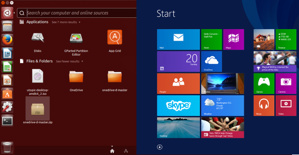Khi bạn nhận được thông báo nâng cấp lên Windows 10, Microsoft đã gửi kèm một thông báo hỏi về lựa chọn phiên bản 32-bit hoặc 64-bit. Trên thực tế, điểm khác biệt giữa 2 phiên bản này là không nhiều, khi bản 64-bit chủ yếu chỉ tối ưu hóa lượng RAM trên thiết bị của bạn nếu như máy có trên 3,75 GB.
Dưới đây là cách thức kiểm tra và nâng cấp lên Windows 10 64-bit.
Kiểm tra tính tương thích của Windows 10 64-bit

Trước khi update lên Windows 10, chúng ta cần kiểm tra xem phần cứng trên máy tính của mình có thể hỗ trợ được bản 64-bit hay không. Để làm điều này, trước hết cần vào đường dẫn sau Settings > System > Update & Security > Activation.
Cửa sổ này chứa thông tin về hệ thống, và căn cứ vào đây, nếu bạn thấy dòng chữ “32-bit operating system, x64-based processor” có nghĩa là chúng ta có thể tiến hành cập nhật. Còn nếu hiện lên dòng chữ “32-bit operating system, x86-based processor” nghĩa là chúng ta không thể cập nhật.
Kiểm tra tính tương thích với phần cứng

Trước hết, người dùng có thể tải về phần mềm CPU-Z – công cụ hữu ích giúp bạn theo dõi các thông tin, thông số kỹ thuật của máy.
Windows 10 yêu cầu PAE, SSE2 và NX. Trong đó PAE (Physical Address Extension) mang đến khả năng sử dụng hơn 4GB RAM cho chip xử lý 32-bit hiện hành, NX giúp bộ vi xử lý chống lại các phần mềm độc hại, mang lại khả năng bảo mật tốt hơn cả chip xử lý 64-bit. Còn SSE2 là trình hỗ trợ tiêu chuẩn về xử lý thông tin, được sử dụng và điều khiển bới các ứng dụng của bên thứ 3.
Cách kích hoạt NX:
– Để bật NX, người dùng trước hết cần xác định được ví trí đường dẫn của chúng. Để thực hiện điều này, bạn phải truy cập vào hệ thống quản lý BIOS bằng cách khởi động lại máy.
– Sau khi đã vào giao diện này, truy cập vào tab Security, hoặc tìm kiếm tới từ khóa NX Settings (hoặc XD Settings). Khi đã tìm thấy, chúng ta cần kích hoạt tùy chọn này thành On, sau đó nhấn vào Save and Exit để lưu lại những thay đổi.
Chi tiết có thể tham khảo tại video dưới đây:
Cài đặt đường dẫn 64-bit mới:
– Trước khi cài đặt nâng cấp lên Windows 10 64-bit, người dùng trước hết cần kiểm tra kỹ và cài đặt đường dẫn 64-bit, nếu không các linh kiện có thể không hoạt động được như mong đợi.
– Hầu hết các linh kiện tầm trung cho tới cao cấp hiện nay đều hỗ trợ đường dẫn driver 64-bit. Do đó, chúng ta chỉ cần đơn giản là lên các website của nhà cung cấp, và tải về đường dẫn mới nhất dành cho phiên bản 64-bit.
Cài đặt nâng cấp Windows 10 64-bit
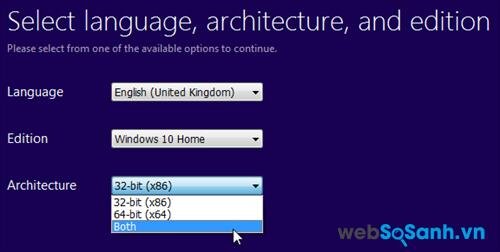
Sau khi đã chuẩn bị xong các bước kể trên, chúng ta đã có thể bắt đầu tiến hành nâng cấp lên phiên bản 64-bit. Để làm điều này, hướng vào mụcSettings > System > Update & Security > Activation và nhấn đúp chuột để bắt đầu quá trình cài đặt.
Khi đang nâng cấp hoặc cài đặc Windows 10, Microsoft sẽ hỏi về mã code để mở khóa phần cứng hệ thống. Giờ đây, hướng tới website của Microsoft và tải về phần mềmWindows 10 Media Creation Tool tại đường link này.
Lựa chọn “Create installation media for another PC”, lựa chọn các giá trị phù hợp ở mục “Language”, “Edition”, và “Architechture” chọn là Both. Tới đây, hệ thống sẽ bắt đầu thực hiện thao tác cài đặt phiên bản Windows 10 64-bit và bạn có thể tận hưởng thành quả của mình.
Nguyễn Nguyễn
Websosanh.vn – Website so sánh giá đầu tiên tại Việt Nam
Tìm kiếm sản phẩm giá rẻ nhất Việt Nam